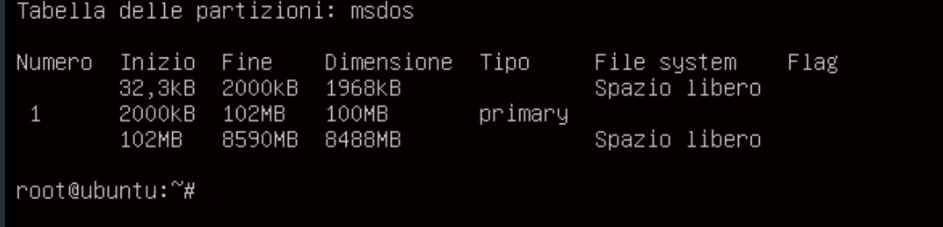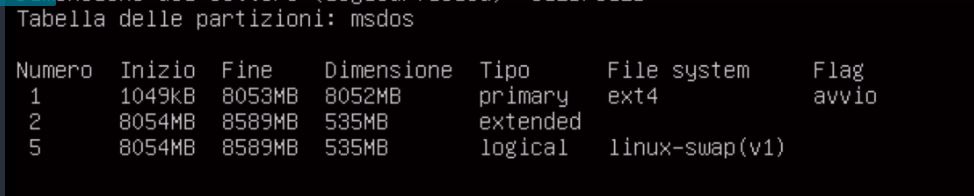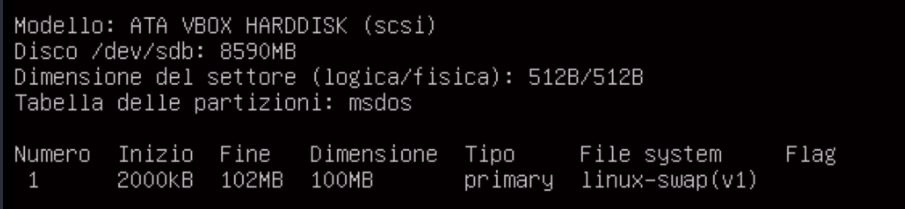In Linux si hanno svariati strumenti per visualizzare e alterare lo schema delle partizioni dei dischi. Il piu’ utilizzato negli ultimi anni e’ stato FDISK.
Con FDISK -L si visualizzano le partizioni e i dischi presenti. Questo infatti supporta le partition tables a 32 bit, largamente utilizzato con le partition tabel MBR
Una valida alternativa che sta prendendo piede con la diffusione di GPT Gui Partition Table e’ Parted che utilizza la stessa sintassi di FDISK per fare l’elenco delle partizioni. Il perticolare e’ che Prted supporta sia MBR che GPT
con il comando parted -l
Creiamo una partition table MBR per il nostro disco.
Con il comendo parted -l
Abbiamo:
-Il modello del disco
-La sua dimensione
-La dimensione dei settori
-La tabella delle partizioni attuale
Dopodiche’ una visualizzazione in colonne in cui ogni riga rappresenta una partizione , partizione numero 1 con INIZIO e FINE in kb o in MB e’ indicato il settore di inizio e di fine della partizione , la sua DIMENSIONE,calcolata come differenza tra Fine e inizio, il TIPO di PARTIZIONE, il FILE SYSTEM presente sulla partizione ( nel caso della prima partizione ext4 e infine i vari FLAG.
Per esempio nella prima partizione c’e’ il flag di AVVIO. Quindi e’ una partizione di BOOT, la seconda e’ una partizione estesa e la quinta e’ una partizione di SWAP
Facendo attenzione, si capisce che esiste una partizione ESTESA che comprende una partizione LOGICA
Infatti nello schema di partizioni MSDOS ( standard MBR partition table) sono supportate fino a quattro partizioni primarie ( di 2TB ciascuna max) ognuna delle quali puo’ essere una partizione estesa e contenere piu’ partizioni logiche.Abbiamo anche un secondo disco SDB non contenente nessuna tabella delle partizioni e pertanto non e’ riconosciuta nessuna etichetta.